Regata: HDR en blanco y negro
Aunque hay muchas imágenes HDR brillantes y coloridas, las HDR en blanco y negro también son muy populares. Si hay un equilibrio entre el brillo y el contraste, una fotografía en blanco y negro será mucho más expresiva que una en color.
Este tutorial fue realizado con la versión standalone de AKVIS HDRFactory.


- Paso 1. Inicie el programa AKVIS HDRFactory y abra una imagen. Esta imagen se cargará en el programa y se procesará de forma automática con la configuración por defecto.
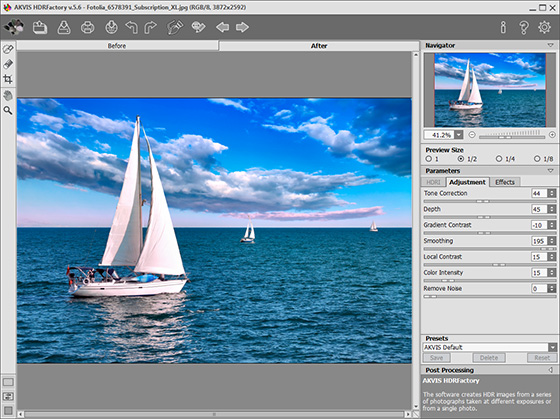
- Paso 2. Hay que hacer la fotografía más nítida. Cambie los parámetros de la pestaña Ajuste, como se ve más abajo.
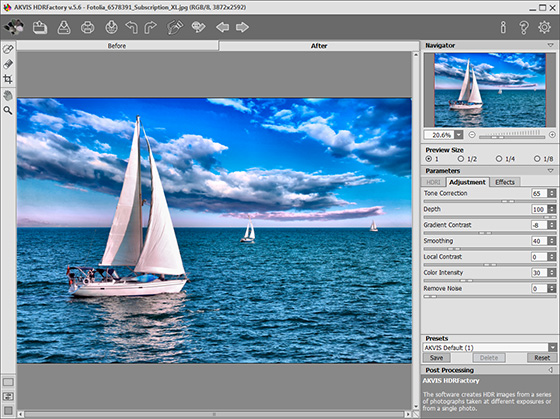
Reduzca a cero el parámetro Intensidad que se encuentra en la pestaña Efectos (para ello, vaya al efecto Brillo).
- Paso 3. Luego transforme a blanco y negro la imagen HDR que haya obtenido como resultado del paso anterior. Vaya a los parámetros de Procesamiento posterior y cambie Saturación a -100.
Oscurezca la fotografía un poco, pero aumente el contraste. En la opción Procesamiento posterior, cambie Gamma a 80 y Contraste a 27.
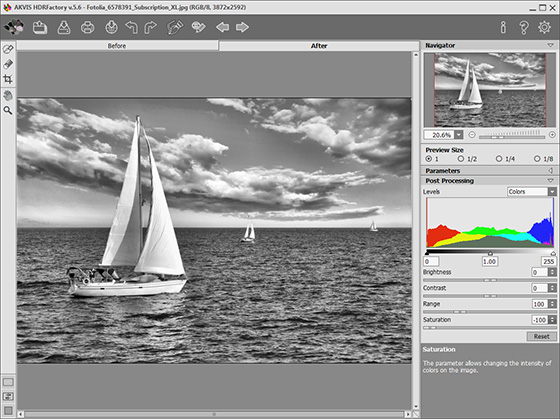
Fotografía HDR en blanco y negro - Paso 4. Guarde la imagen HDR en blanco y negro.
